Windows 11/10でChrome、Edge、Firefox、Operaブラウザを更新する方法
安全性が高く、更新されたブラウザは、Webを閲覧するときにオンラインで安全を維持するための鍵です。最近のほとんどのブラウザは自動的に更新されるように設定されていますが、本日この投稿では、Windows 11/10でChrome、Firefox、Edge、OperaのWebブラウザを手動で更新する方法を説明します。
GoogleChromeブラウザを更新する方法
Google Chromeは、ユーザーが利用できる最も人気のあるブラウザです。むしろ、それはブラウザ以上のものです。
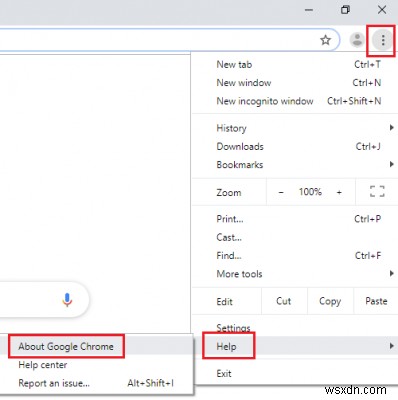
GoogleChromeを更新する手順は次のとおりです。
- Google Chromeを開きます ブラウザ。
- 画面の右上隅にある3つのドットをクリックします。
- ヘルプ>GoogleChromeについてに移動します 。
- インストールされているバージョンがGoogleChromeの最新バージョンでない場合、ブラウザは自動的にチェックと更新を開始します。
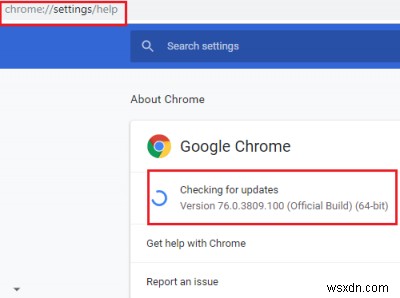
更新が完了したら、ブラウザを再起動します。または、再起動をクリックすることもできます アイコン。
MicrosoftEdgeブラウザを更新する方法
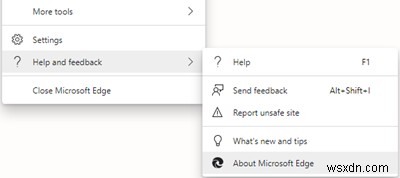
Microsoft Edge(Chromium)は、Windows 10のデフォルトのブラウザーです。他のブラウザーとは異なり、MicrosoftEdgeはWindows11/10を更新すると自動的に更新されます。ただし、Microsoft Edgeを手動で更新する場合は、次の方法で更新できます。
- Launch Edge
- 画面の右上隅にある3つのドットをクリックします。
- ヘルプとフィードバックに移動
- MicrosoftEdgeについてクリック
- Edgeが更新を開始します。
MozillaFirefoxブラウザを更新する方法
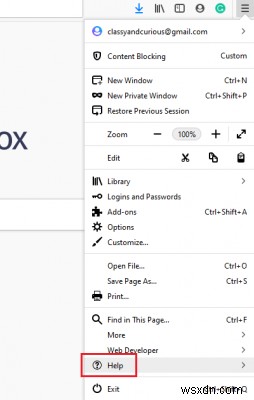
Firefoxは市場で2番目に人気のあるブラウザですが、ユーザーのプライバシーを重視しているため、私のお気に入りです。
MozillaFirefoxを更新する手順は次のとおりです。
- Firefoxを開きます ブラウザ。
- ブラウザウィンドウの右上隅にあるメニューボタン(3本の直線)をクリックします。
- ヘルプに移動します。
- Firefoxについてを選択します 。
- Firefoxが最新のアップデートをダウンロードするまで数秒間待ちます。
- 再起動をクリックします Firefoxを更新します。
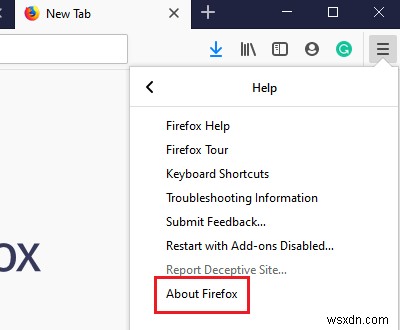
このプロセスには数分かかります。アップデートが完了すると、ブラウザは最新バージョンに再起動します。
Operaブラウザを更新する方法
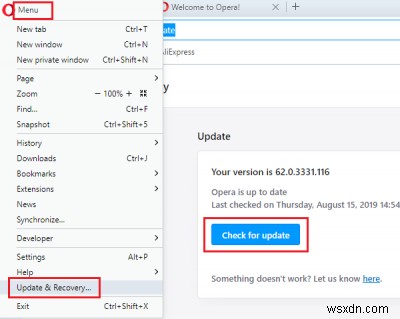
Operaは、ダウンロードできる最も用途の広いブラウザの1つです。更新の手順は次のとおりです。
- Operaを開きます ブラウザ。
- Operaメニューボタンをクリックします 次に、更新と回復を選択します 。
- 更新の確認を選択します ボタン。 Operaはアップデートをチェックし、利用可能な場合はダウンロードします。
- 保留中の更新(存在する場合)がインストールされます。
- Operaを再起動します ブラウザ。
この基本的なヒントが、ブラウザを手動で更新するのに役立つことを願っています。
この投稿では、インストールされているすべてのFirefoxプラグイン、アドオン、テーマを最新バージョンに更新する方法を紹介します。
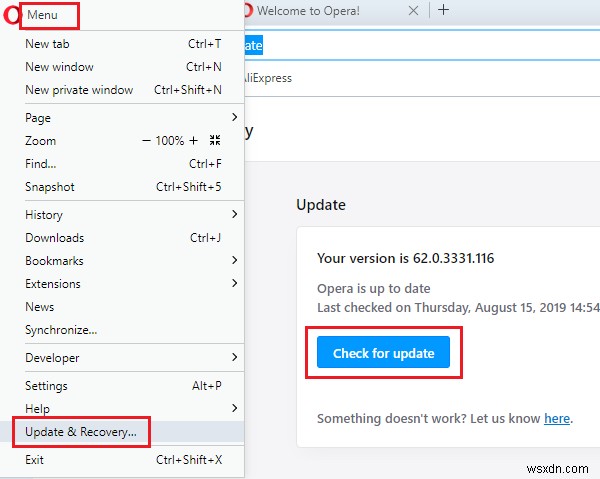
-
Windows11/10でFirefoxのキャッシュサイズを変更する方法
ブラウザのキャッシュが大きいということは、PCに大量のオフラインデータを保存できることを意味します。これにより、ブラウザは特定のウェブページをより迅速に読み込むことができますが、このアクティビティに関連する問題があります。いくつかの余分なタブを開こうとすると、ブラウザはシステム全体の速度を低下させます。特にFirefoxで見られます。 Firefoxのキャッシュサイズを制限または変更する方法は次のとおりです。 Windows 11/10では、PCの速度低下を回避します。 Windows11/10でFirefoxのキャッシュサイズを変更する Firefoxの以前のバージョンでは、「オプション」
-
Windows11/10を強制的に更新する方法
MicrosoftがWindows11/10の機能更新を公開するとき、段階的に実行します。それは、それらがすぐにすべての人に利用可能ではないことを意味します。 Windows 10を強制的に更新することは可能ですが、いくつかのことを理解する必要があります。ロールアウトは、正常にテストされたデバイスの数、OEMからのドライバーの互換性の確認、およびハードウェア要件に応じて、多くの基準に依存します。 2つの可能性があります。お使いのコンピュータが適格であり、1日または2日、あるいは数時間の遅延しかないもの。第二に、問題があります。ただし、今すぐ更新することを決心したので、強制的に更新する方法を見
